En esta guía se indica los pasos que se deben seguir trabajando con EKADE y GHC, para aprovechar el proceso de intercambio existente entre ambas plataformas.
- Guía completa
- 1. Configurar información necesaria en EKADE
- 2. Exportar información inicial desde EKADE
- 3. Importar información en GHC
- 4. Trabajar con GHC para resolver el horario
- 5. Exportar la solución desde GHC
- 6. Importar la solución en EKADE
1. Configurar la información necesaria en EKADE
Es importante que EKADE haya abierto el nuevo curso escolar antes de descargar la información y empezar a configurar los horarios. Puede haber nuevos elementos (grupos, materias o profesores), y las claves han podido cambiar de un año a otro. Si no se realiza esta importación, después habrá problemas para subir el horario resuelto.
En el caso de que no esté abierto el nuevo curso escolar, recomendamos preguntar a la consejería de educación cuándo estará disponible en EKADE y qué configuraciones previas se deben hacer antes de exportar los datos iniciales.
2. Exportar de EKADE la información inicial
Para realizar la importación a GHC, hay que generar el archivo xml de Ekade con la información del centro. Antes de realizar este proceso deben tener activado ya el nuevo año y con los datos de las plantillas, el listado de profesores, materias, grupos, etc. A continuación les indicamos los pasos a seguir:
- Entrar en la página de EKADE o acceder desde la aplicación de escritorio.
- Introducir la credenciales del usuario de EKADE.
- Seleccionar en el menú la opción "Organización - Horarios - Gestión de horarios..." o pulsar Control + Mayus. + H.
- Después en el botón "Procesos" seleccionar la opción "Exportar datos para generador de horarios".
- Este proceso descarga un archivo xml, que será el que se importará después en GHC.
3. Importar en GHC la información inicial
El proceso de importación en GHC se realiza desde el importador, utilizando GHC Impex. Para ello, se siguen los siguientes pasos:
- Seleccionar Archivo -> Importar datos desde el planficador.
- Elegir el gestor EKADE.
- Pulsar en "1. - Convertir archivo de importación".
- Empezar la importación de GHC Impex, que ya trae configurado que se trata de una importación desde Ekade.
- Seleccionar el fichero xml descargado desde Ekade.
- Indicar si se quieren crear las sesiones lectivas.
- Aceptar el resumen de la importación.
- Pulsar en convertir, y cuando termine la conversión, pulsar en siguiente.
- Finalizar la ventana de resumen si todo ha salido bien.
- Aceptar el aviso de que se ha encontrado el fichero entrada.xml para su carga en el planificador.
- Pulsar en "2.- Abrir archivo convertido".
Datos importados
Los datos que se importan en GHC a partir del fichero de exportación de EKADE son:
- Marcos
- Departamentos
- Materias
- Cursos
- Grupos
- Tareas
- Aulas
- Profesores
4. Trabajar con GHC para resolver el horario
Con la información ya cargada en GHC, es el momento de crear y configurar todo lo necesario para resolver el horario.
Los pasos a seguir para configurar el horario en GHC son:
- Configurar los marcos para indicar correctamente los recreos y la parada de mediodía
- Configurar los grupos, profesores, aulas, materias y tareas con las restricciones y preferencias correspondientes.
- Crear las sesiones lectivas de cada grupo, así como las relaciones entre ellas.
- Crear las sesiones no lectivas: guardias, reuniones y complementarias.
Utilizar el filtro de selección de los grupos
Aunque no es obligatorio, es muy recomendable utilizar el filtro de selección del curso a la hora de crear sus sesiones lectivas. Para activarlo existen dos opciones:
- Hacer doble click sobre el grupo
- Elegir el filtro en la pestaña de las sesiones lectivas
Utilizar este filtro aporta dos grandes ventajas para generar los horarios:
- A la hora de crear las sesiones lectivas, únicamente aparecerán en el desplegable las materias que pertenecen al curso al que está asociado el grupo. Esto facilita enormemente encontrar la materia buscada, ahorrando gran cantidad de tiempo.
- Elimina la posibilidad de elegir una materia que no corresponda al curso del grupo, motivo por el cual después se produce un error en la exportación del horario al gestor.
Más información
Existen diversos medios por los que puede obtener más información sobre cómo configurar su horario en GHC y resolver sus dudas:
- Videotutoriales: En la página de Peñalara encontrará los videotutoriales donde consultar la información que esté buscando en vídeos de entre 3 y 5 minutos.
- Tiques de consulta: En el área privada de GHC encontrará los tiques de consulta donde poder preguntar cualquier duda sobre el uso del programa o los problemas para encontrar solución, adjuntando el fichero para que sea revisado por el equipo de soporte de Peñalara.
- Manuales: Dispone de múltiples recursos de documentación sobre GHC y sus productos, que podrá consultar desde el área de formación de su área privada.
- Curso de GHC: Dispone de tres cursos Moodle (básico, avanzado y herramientas auxiliares) para conocer más a fondo GHC.
5. Exportar de GHC la solución del horario
El proceso de exportación se realiza desde el editor, utilizando GHC Impex. Para ello, se siguen los siguientes pasos:
- Seleccionar transferir el horario a, otras aplicaciones externas, y seleccionar EKADE.
- Aceptar el mensaje de que se sustituirá el fichero Horario.xml (fichero auxiliar para la transformación del horario).
- Aceptar el mensaje de que se abrirá GHC Impex.
- Empezar la exportación de GHC Impex, que ya trae configurado que se trata de una exportación hacia Ekade.
- Elegir la ruta y el nombre del archivo xml que se generará para subirlo posteriormente a Ekade. Recordarlo para después usar este fichero en la importación de la solución a Ekade.
- Confirmar el código de centro, nombre y curso académico (vienen rellenos si se importó desde Ekade).
- Indicar aula y grupo para las complementarias y guardias (parece que ya no es necesario).
- Pulsar en Siguiente sobre el resumen de los datos de la exportación.
- Pulsar en Convertir para lanzar el proceso, y en siguiente una vez que finalice.
- Pulsar en Finalizar para terminar el proceso.
6. Importar en EKADE la solución del horario
Para importar dentro de EKADE la solución del horario en el fichero xml generado por GHC, hay que seguir los siguientes pasos:
- Entrar en la página de EKADE o acceder desde la aplicación de escritorio.
- Introducir la credenciales del usuario de EKADE.
- Seleccionar en el menú la opción "Organización - Horarios - Gestión de horarios..." o pulsar Control + Mayus. + H.
- Después en el botón "Procesos" seleccionar la opción "Importar horario desde generador de horarios".
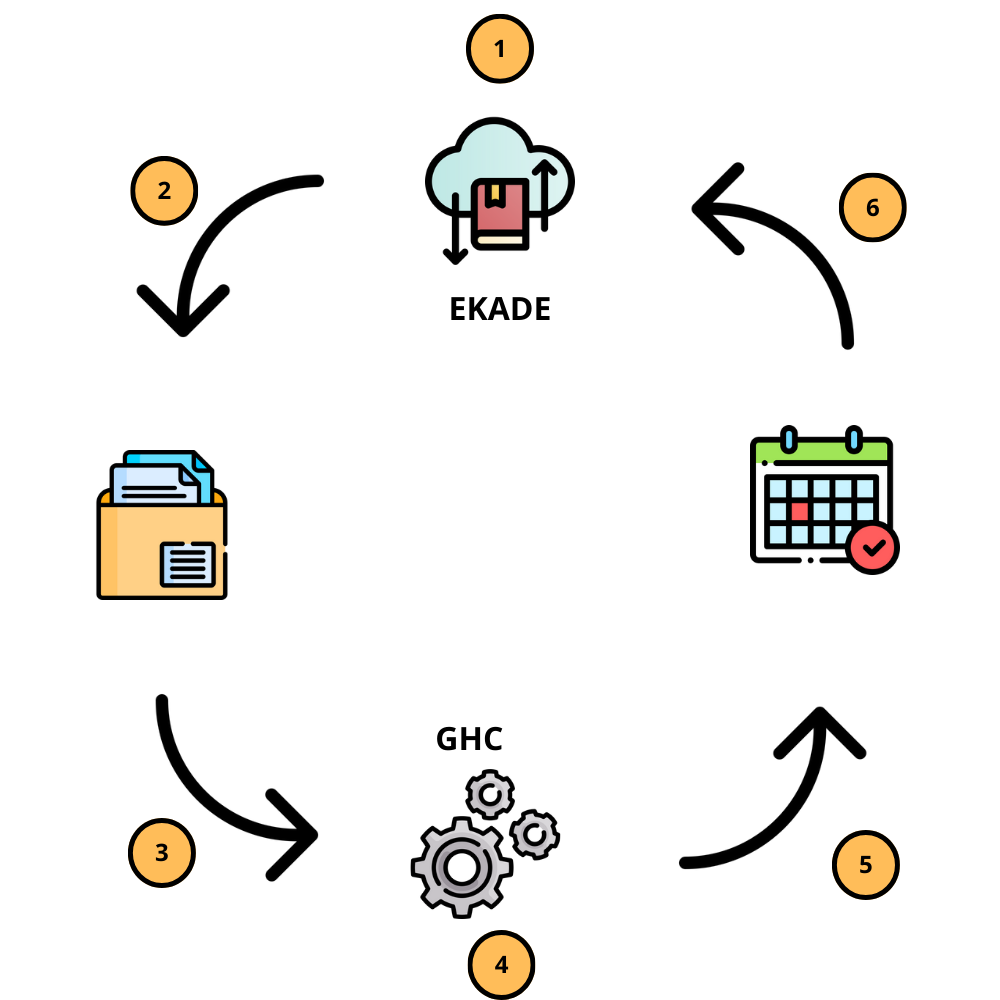
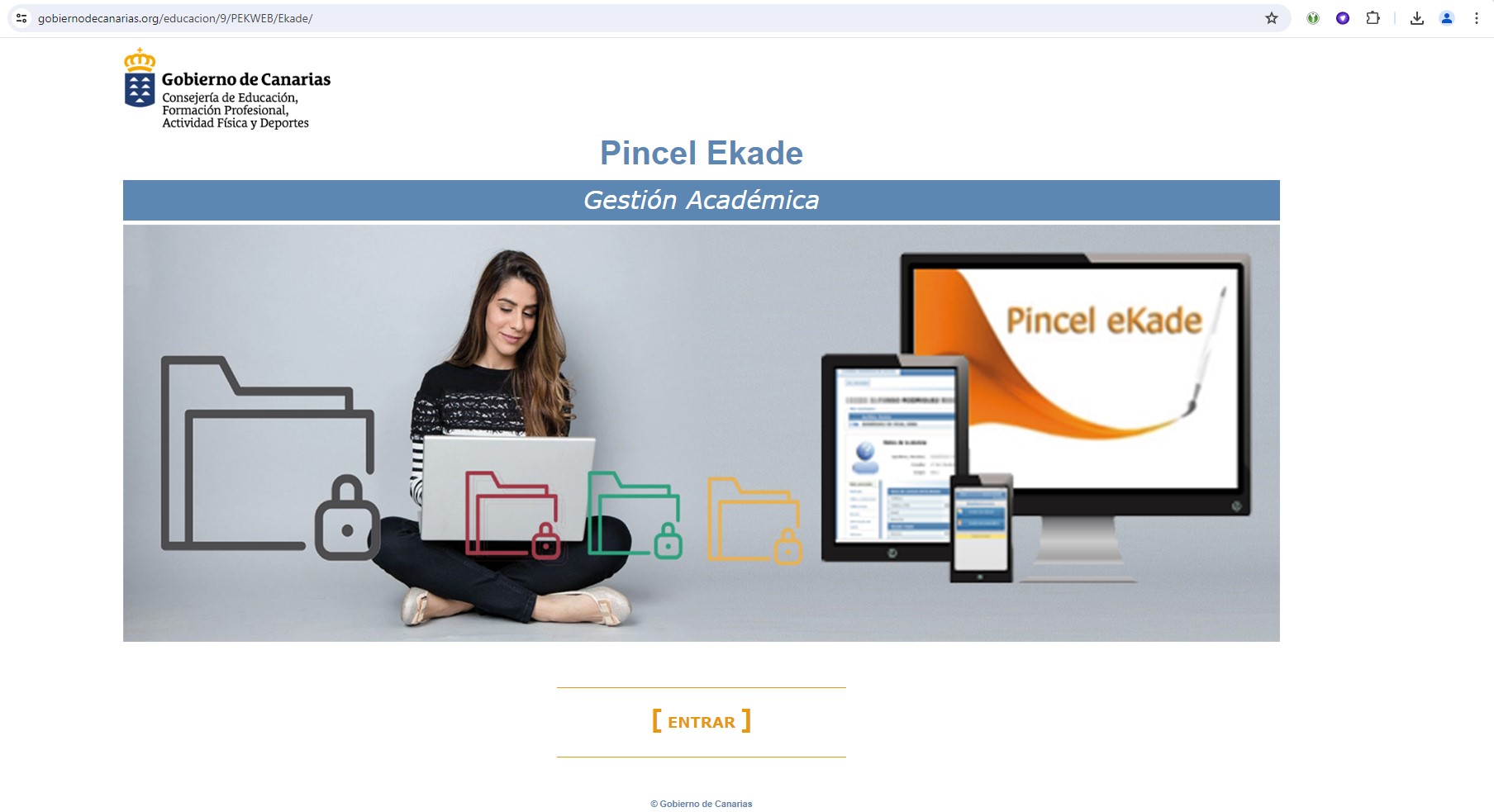
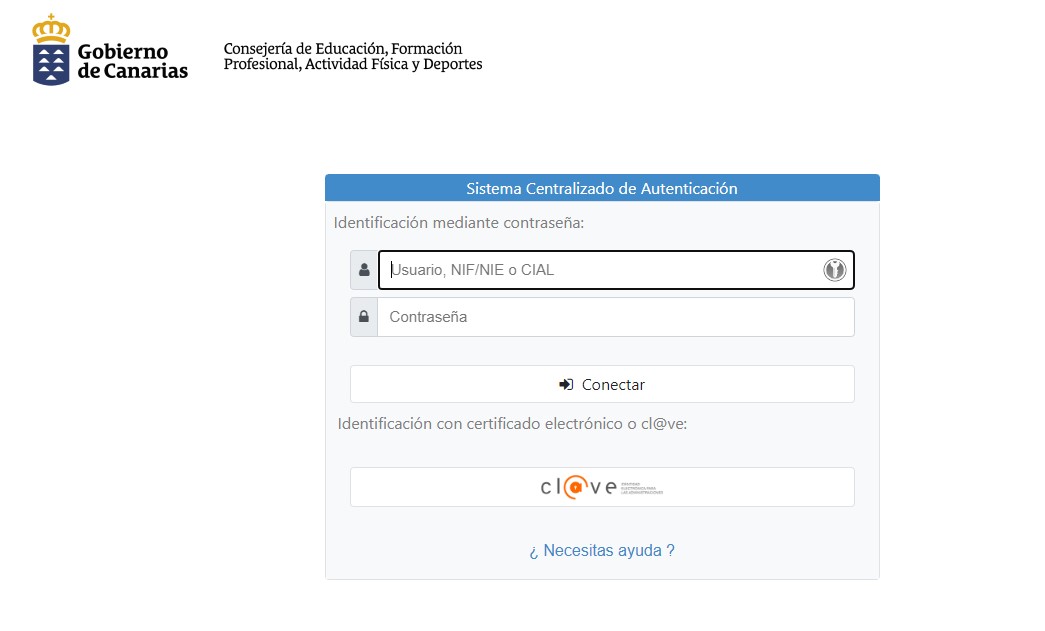
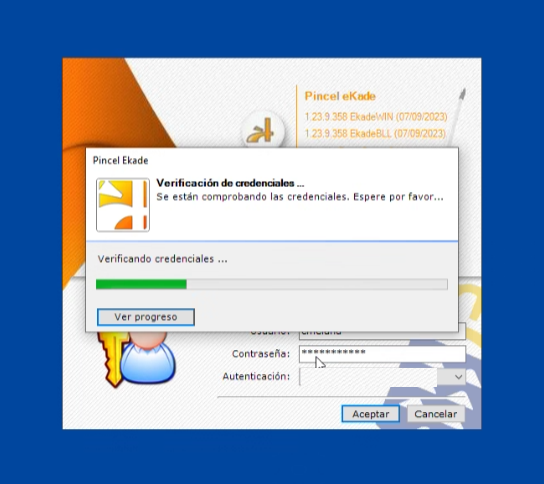
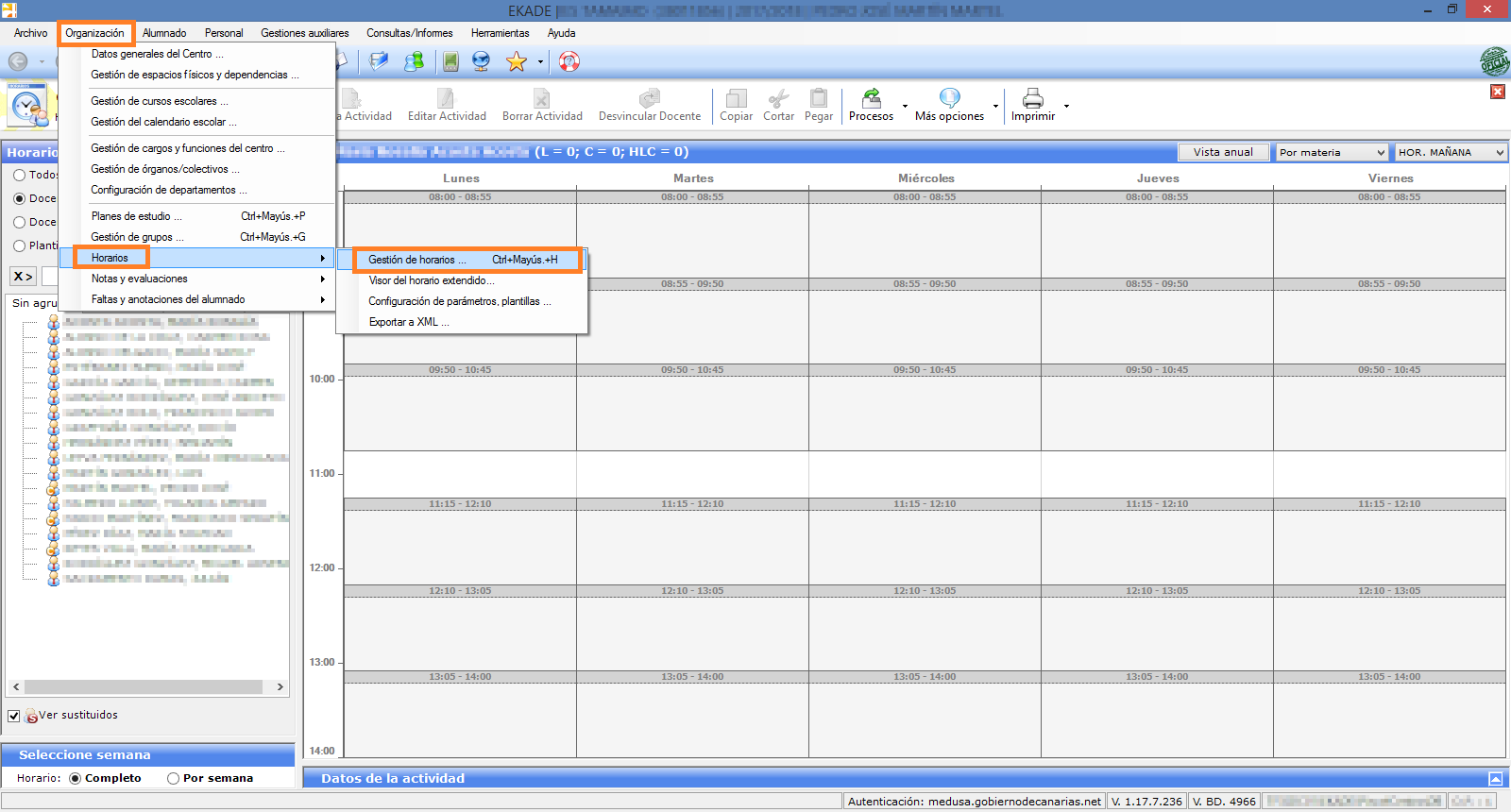
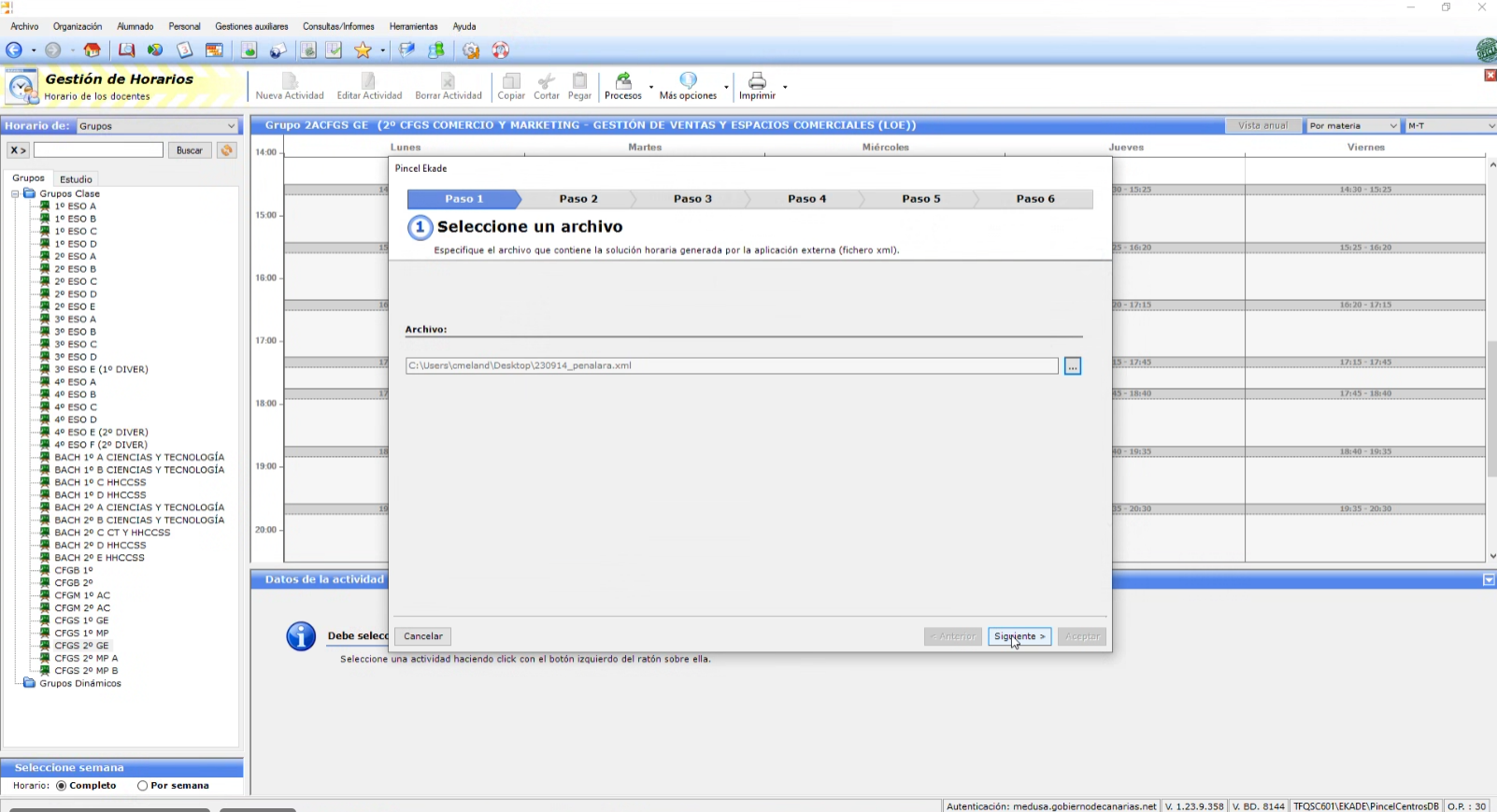
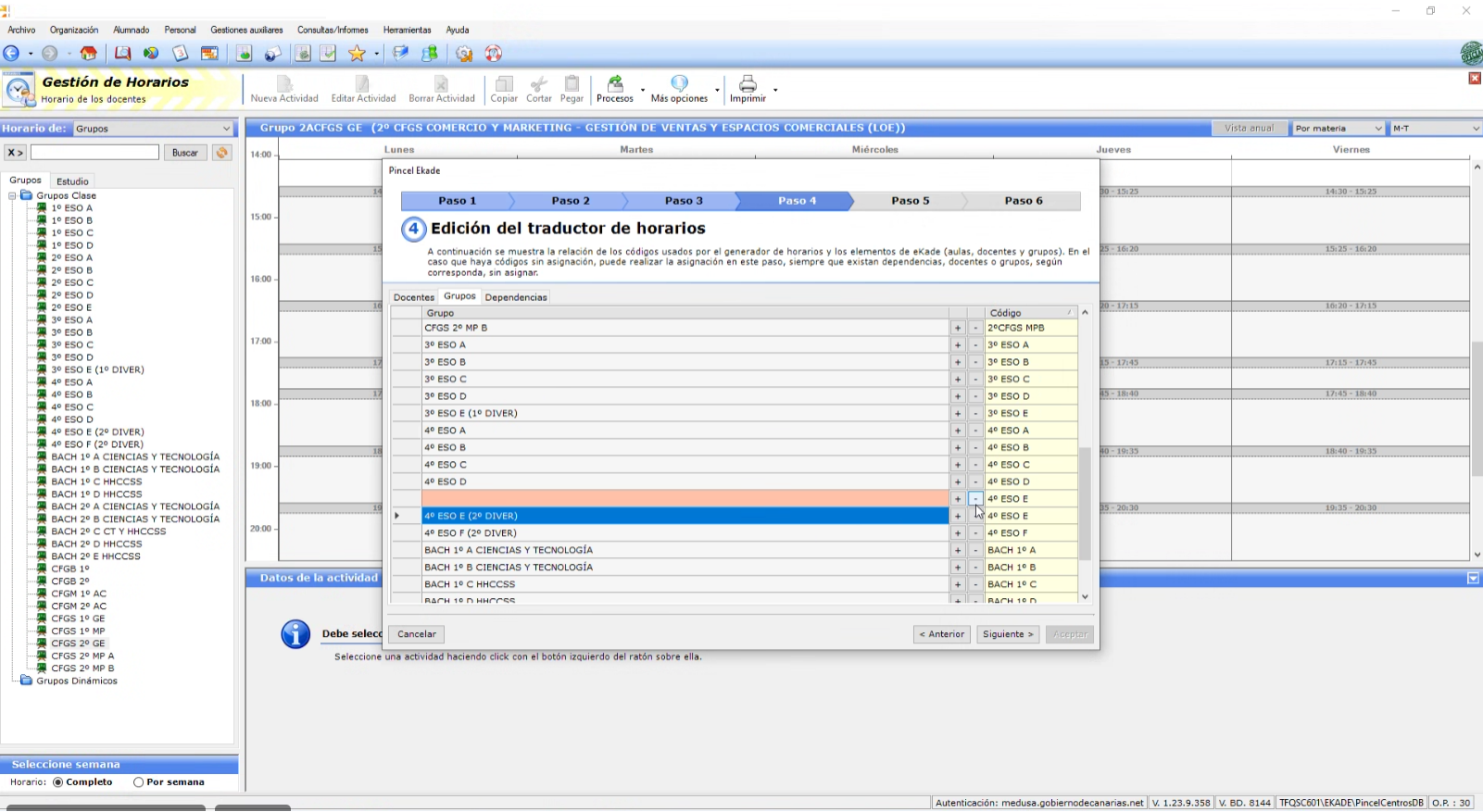
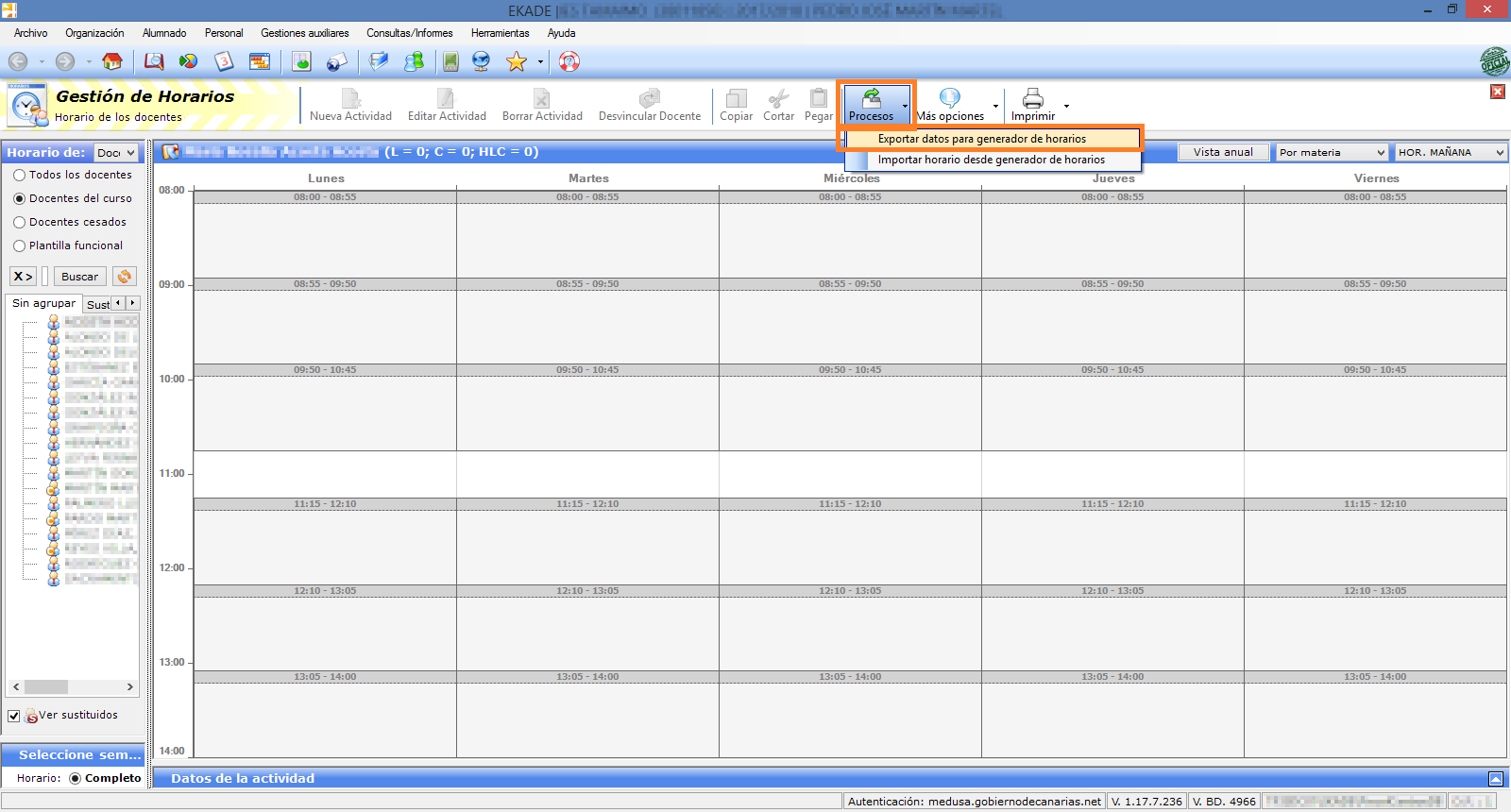
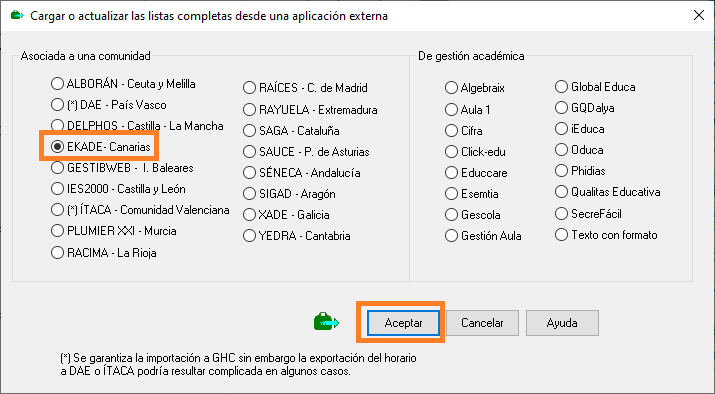
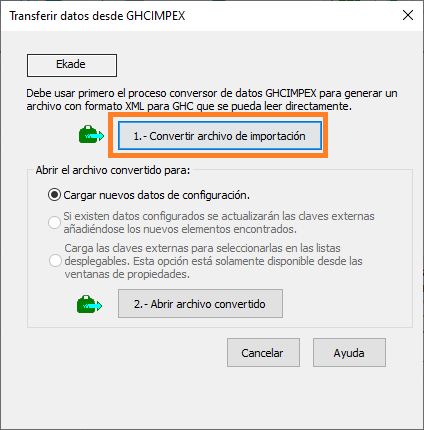
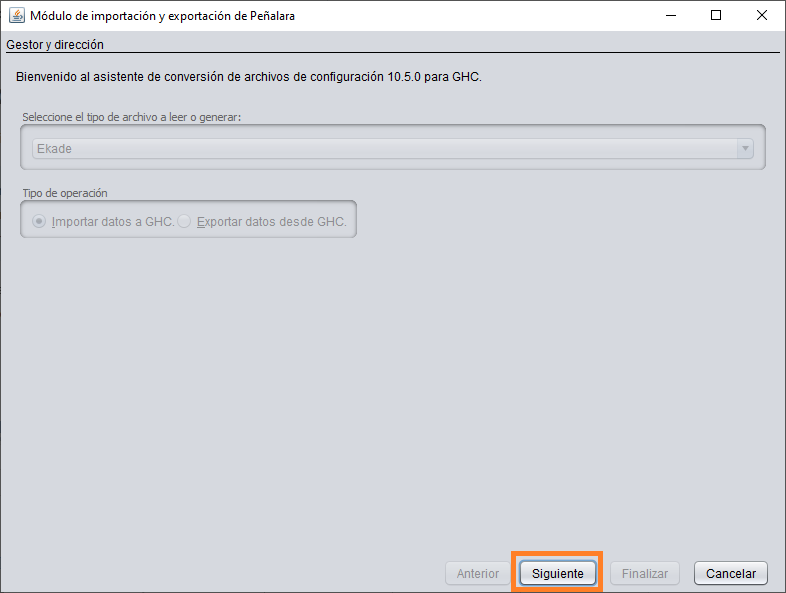
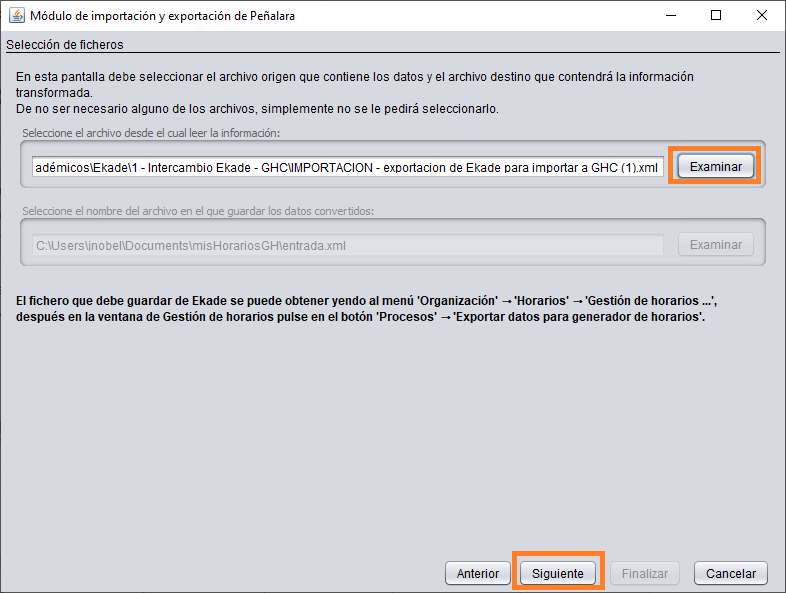
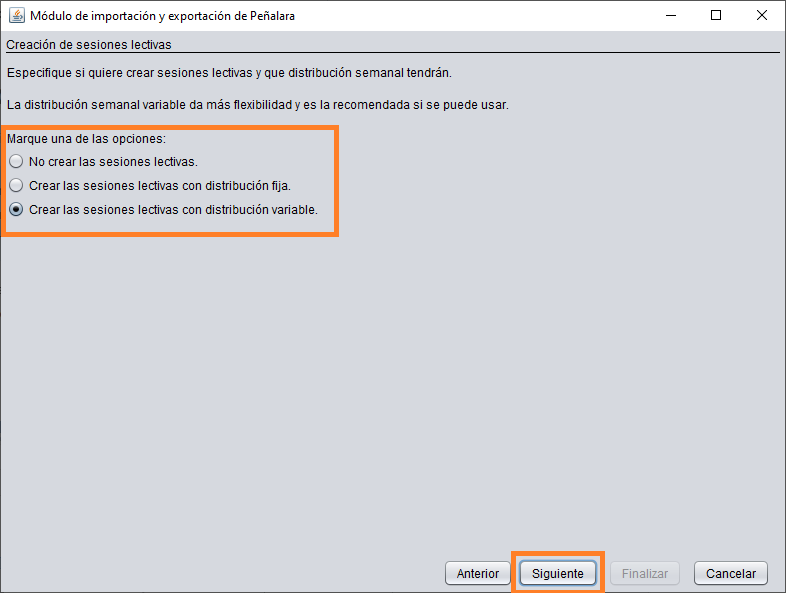

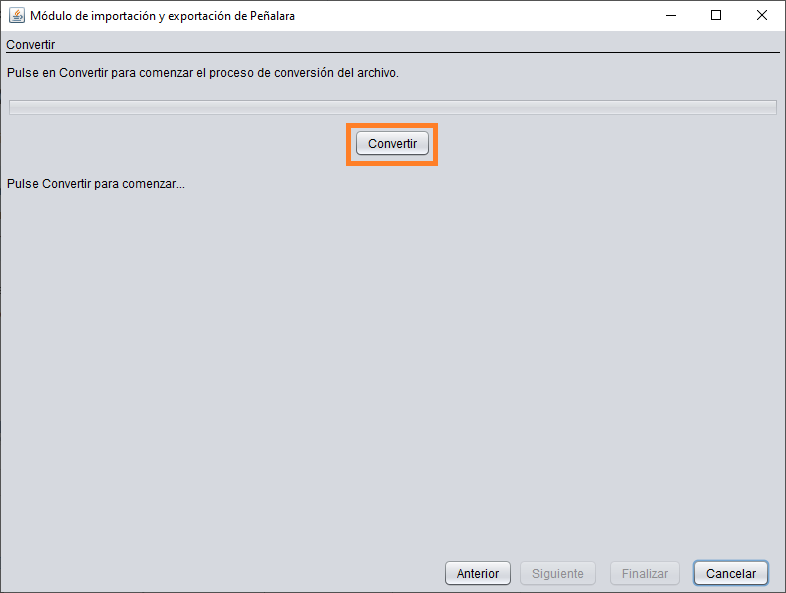
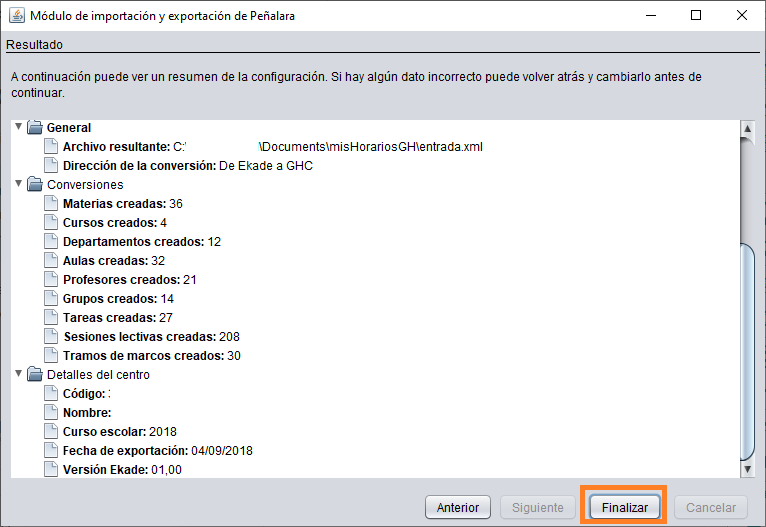
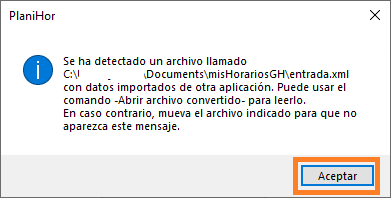
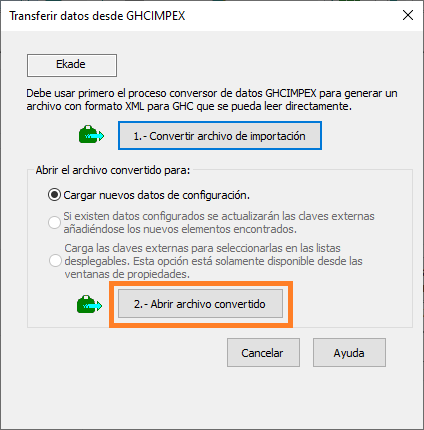
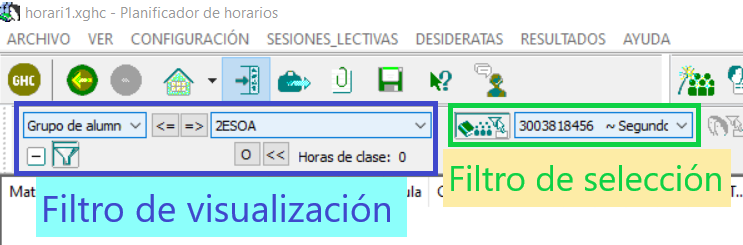
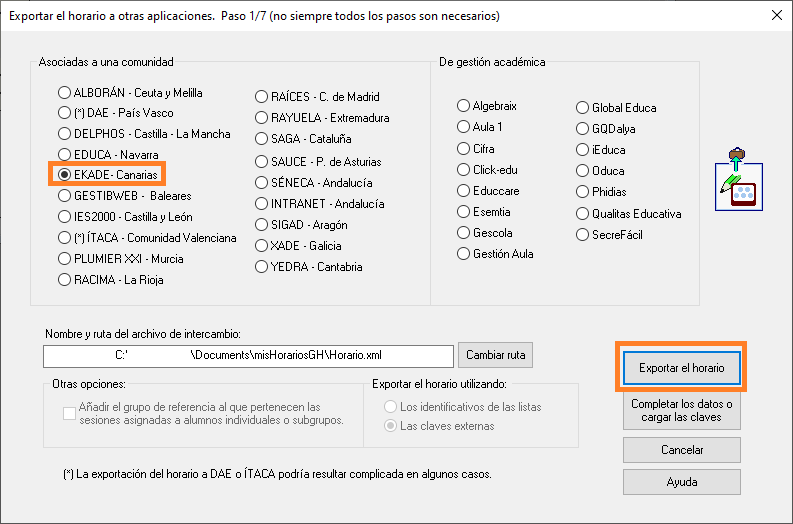
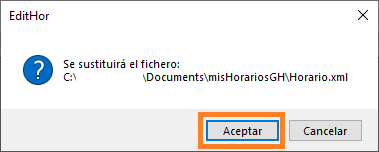

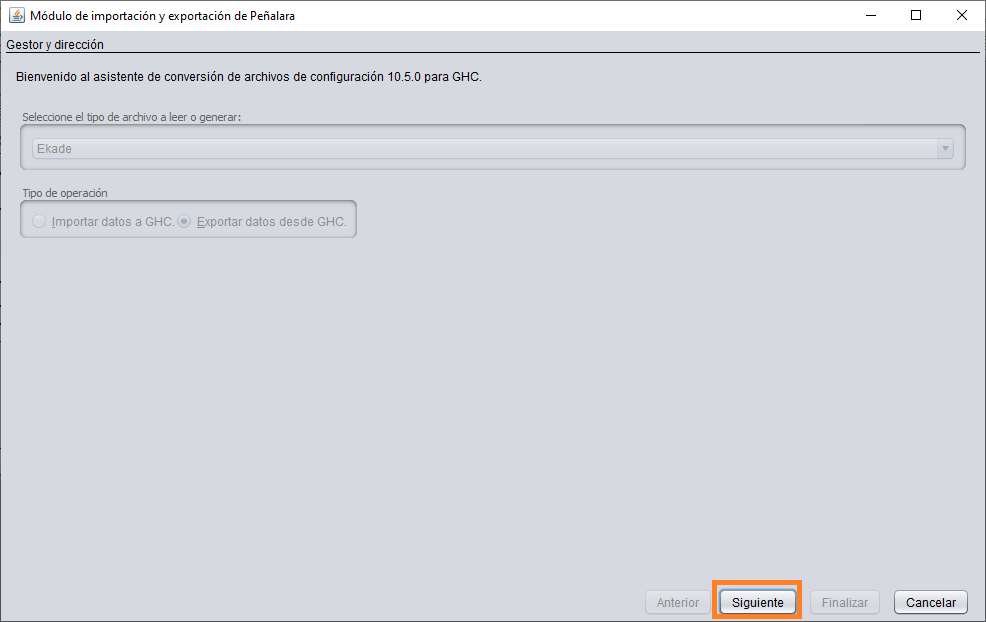
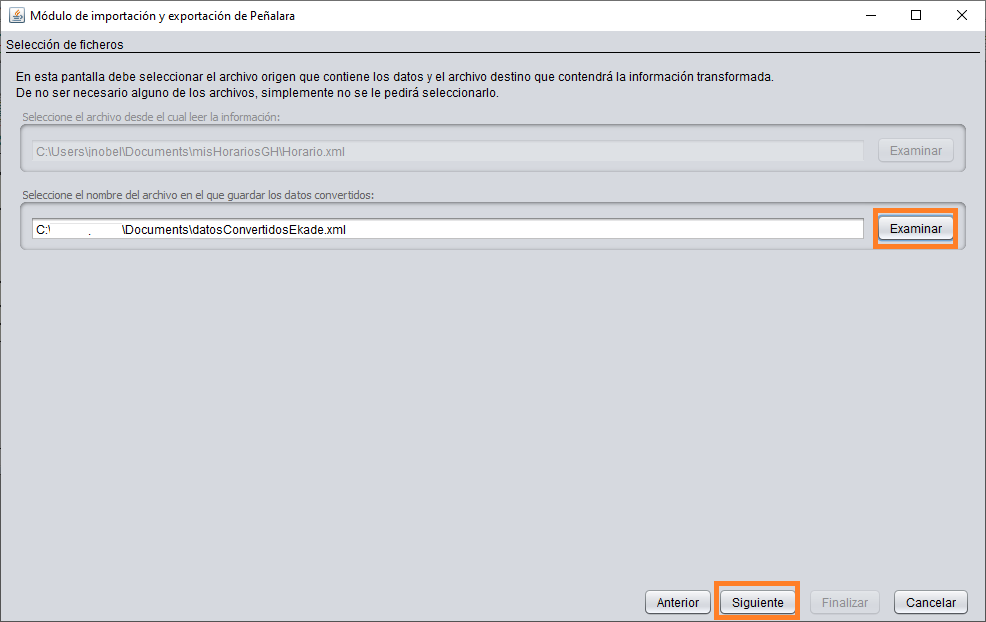
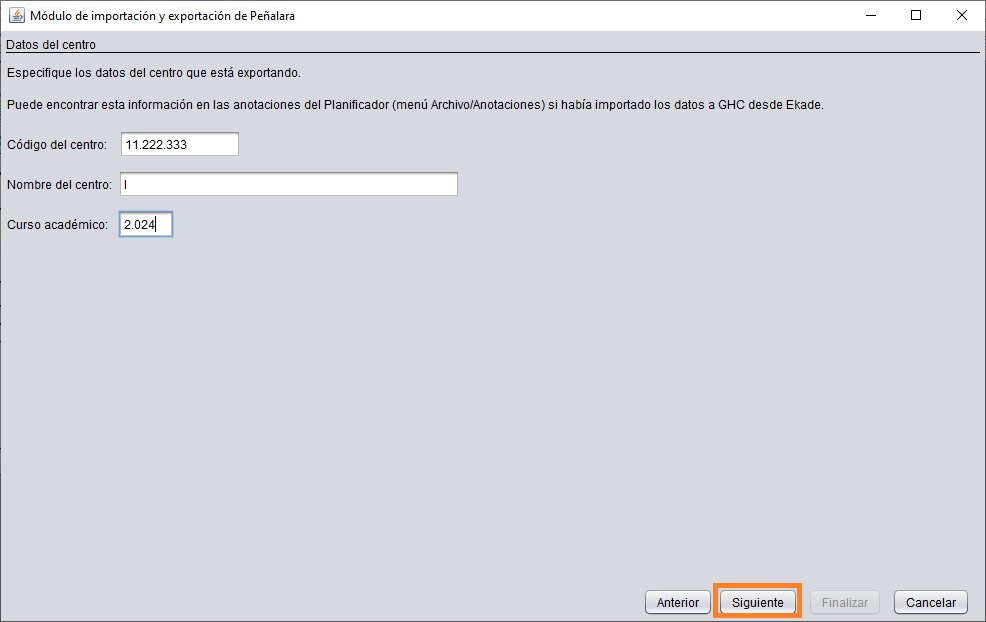
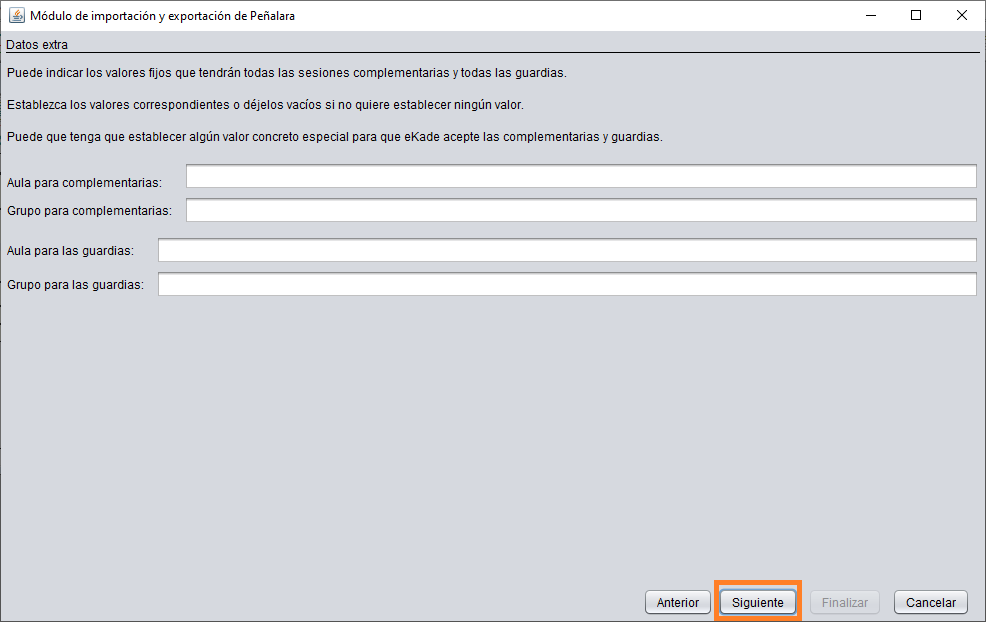
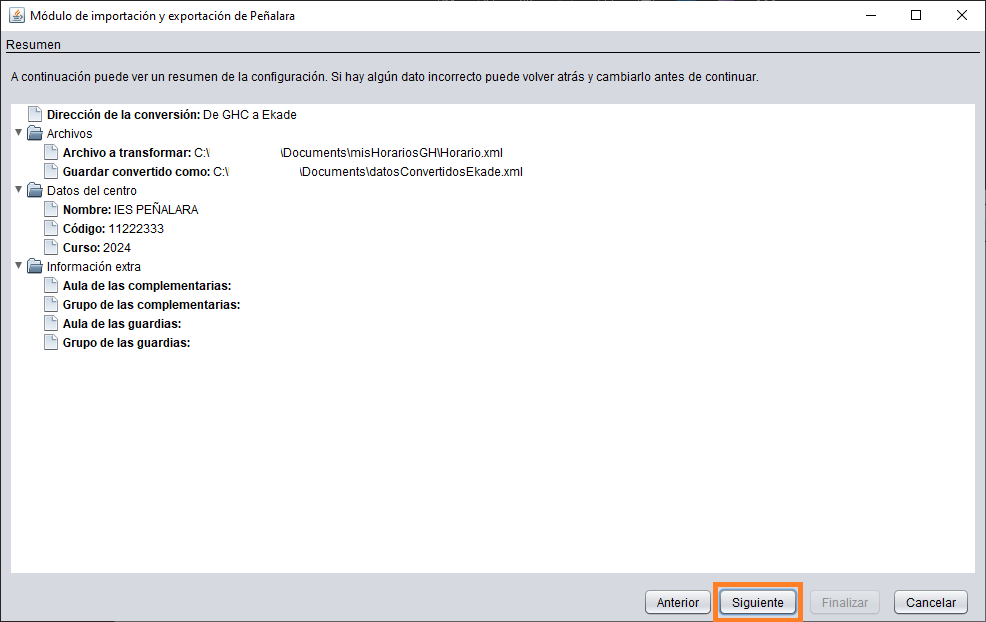
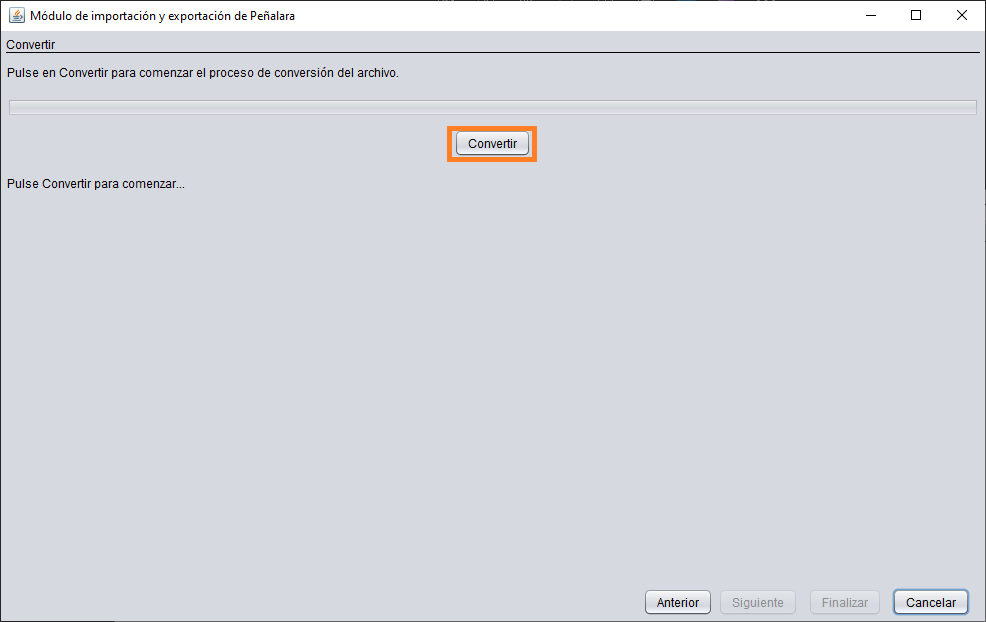
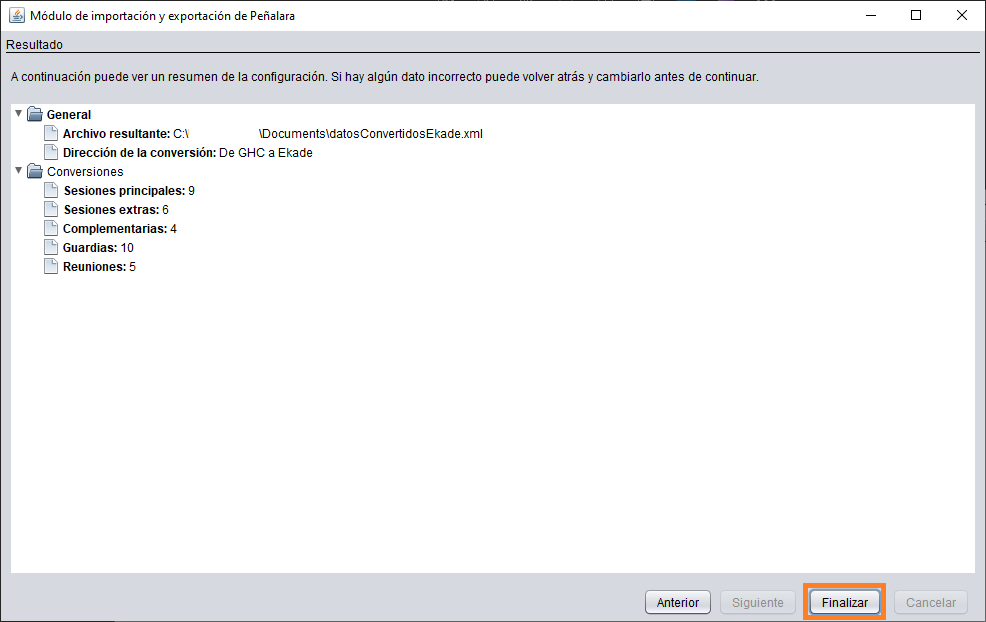
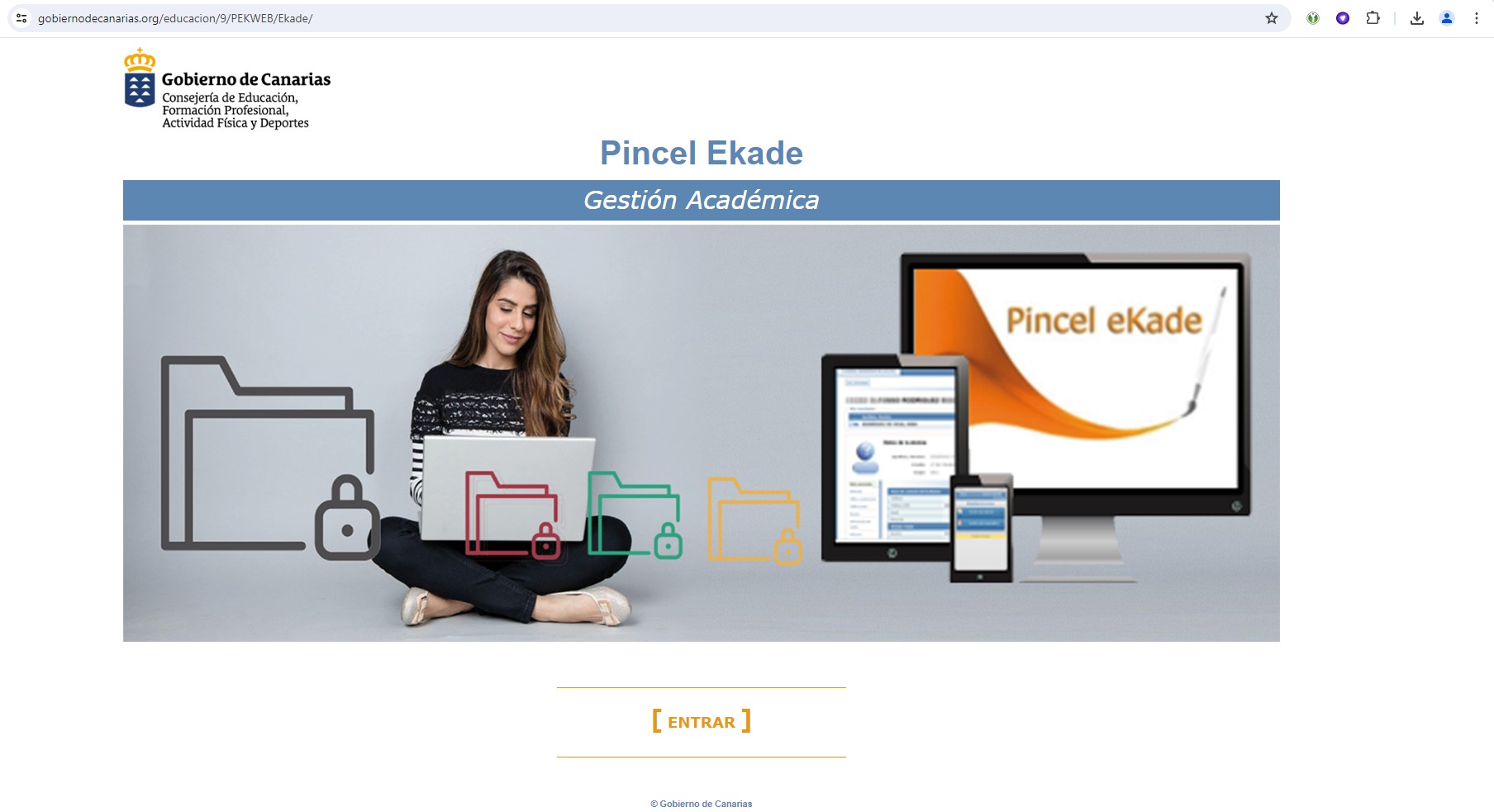
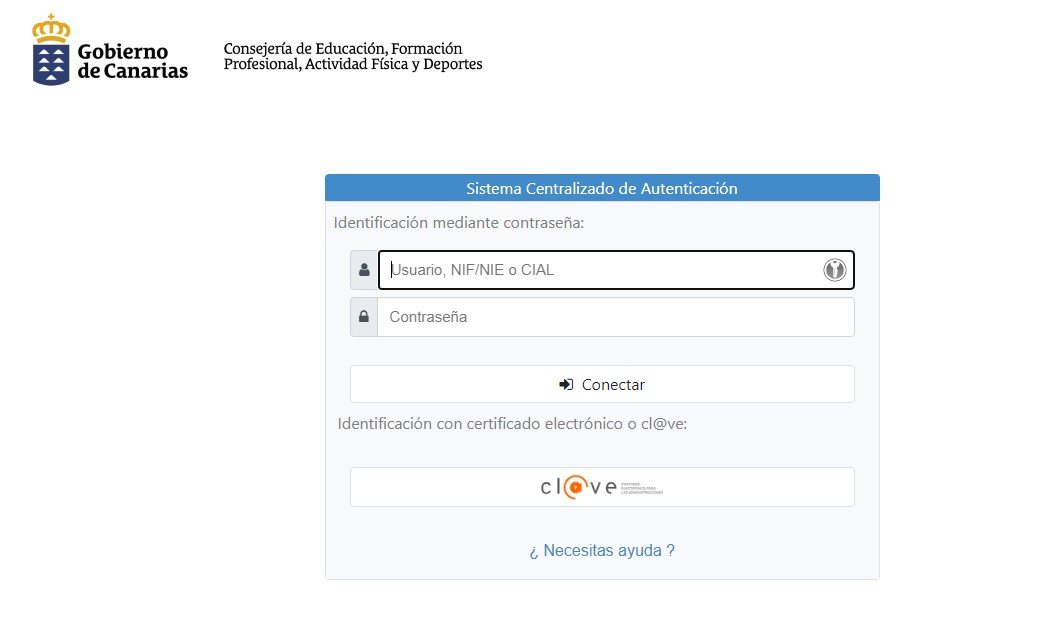
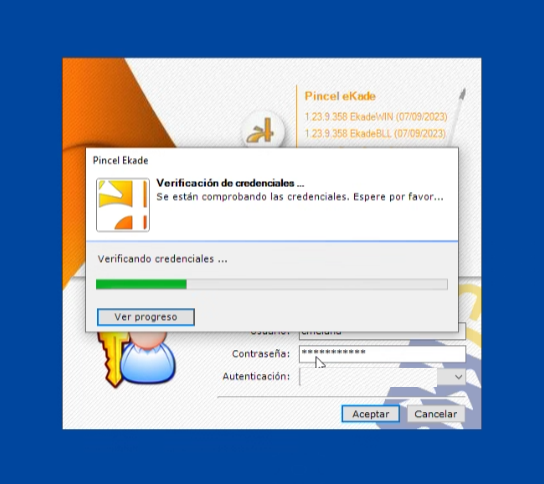
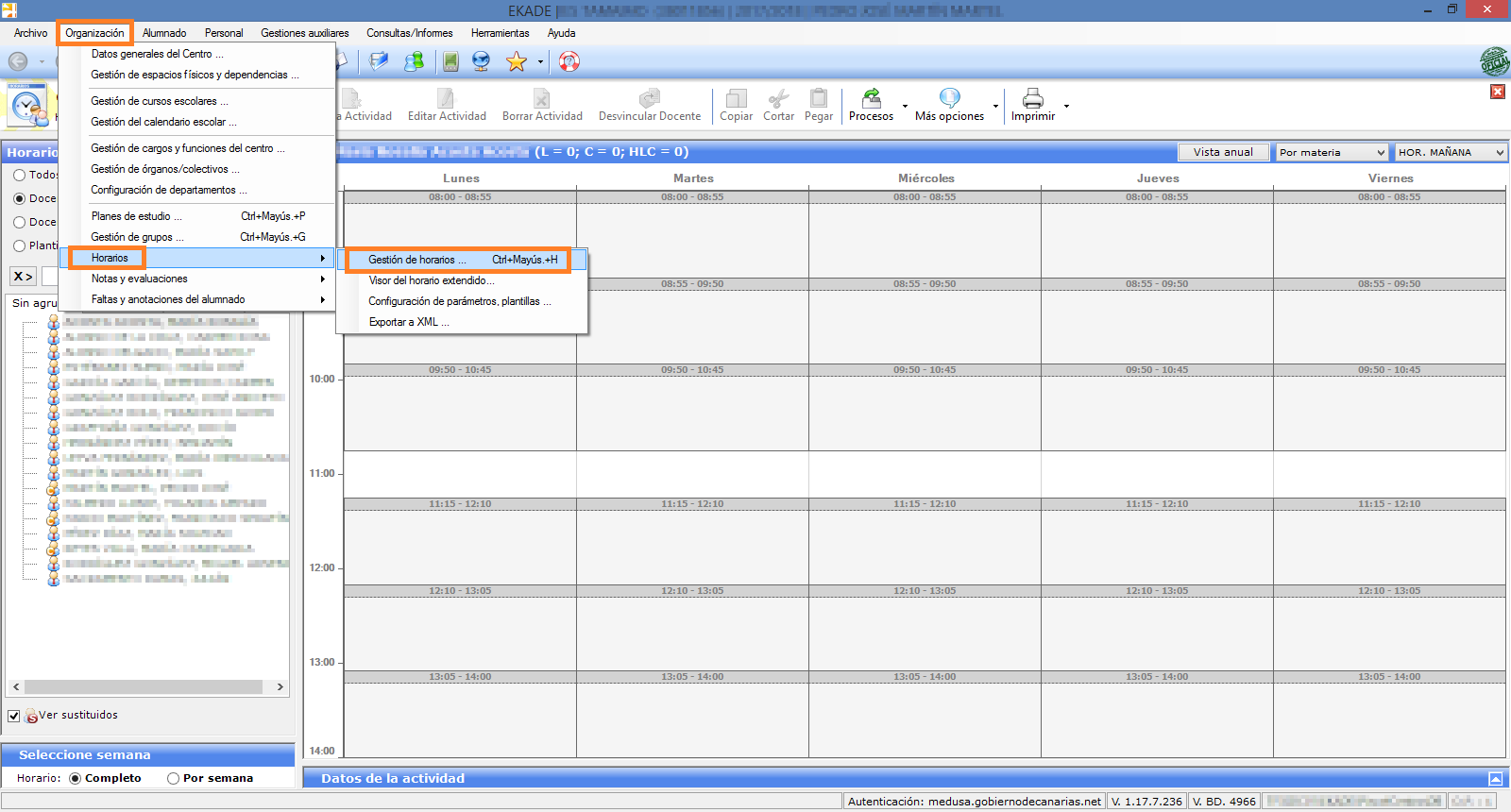
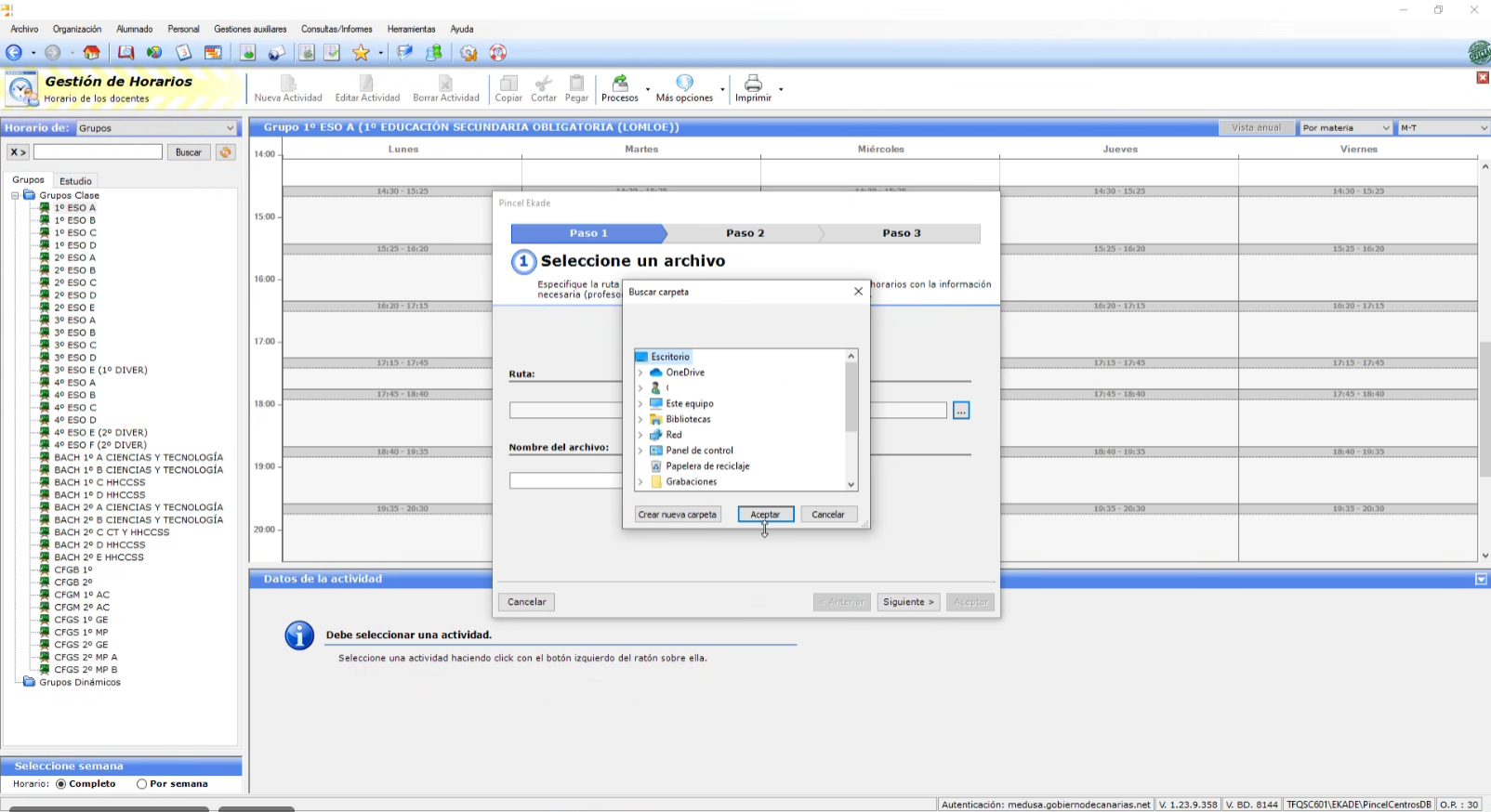
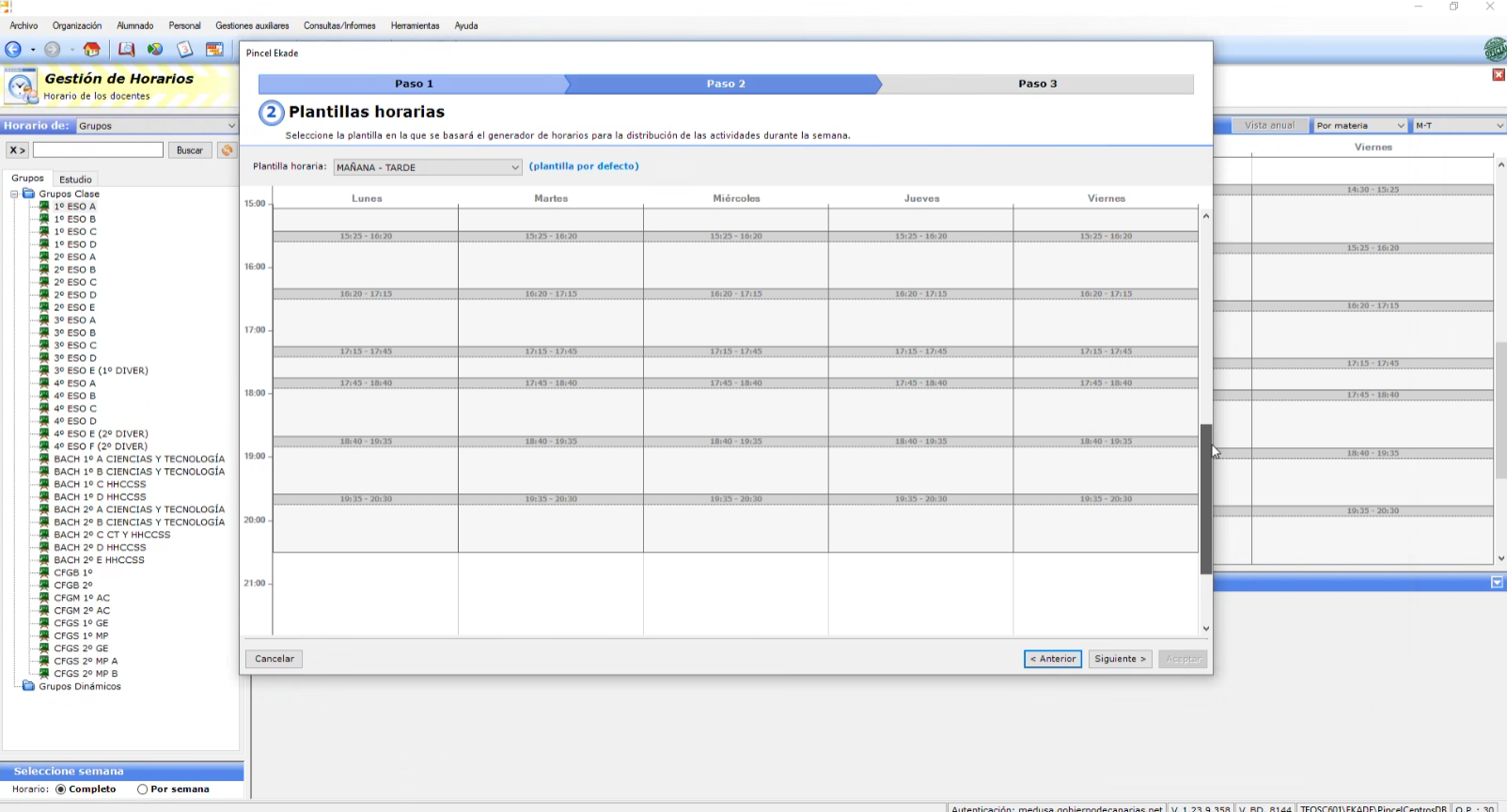
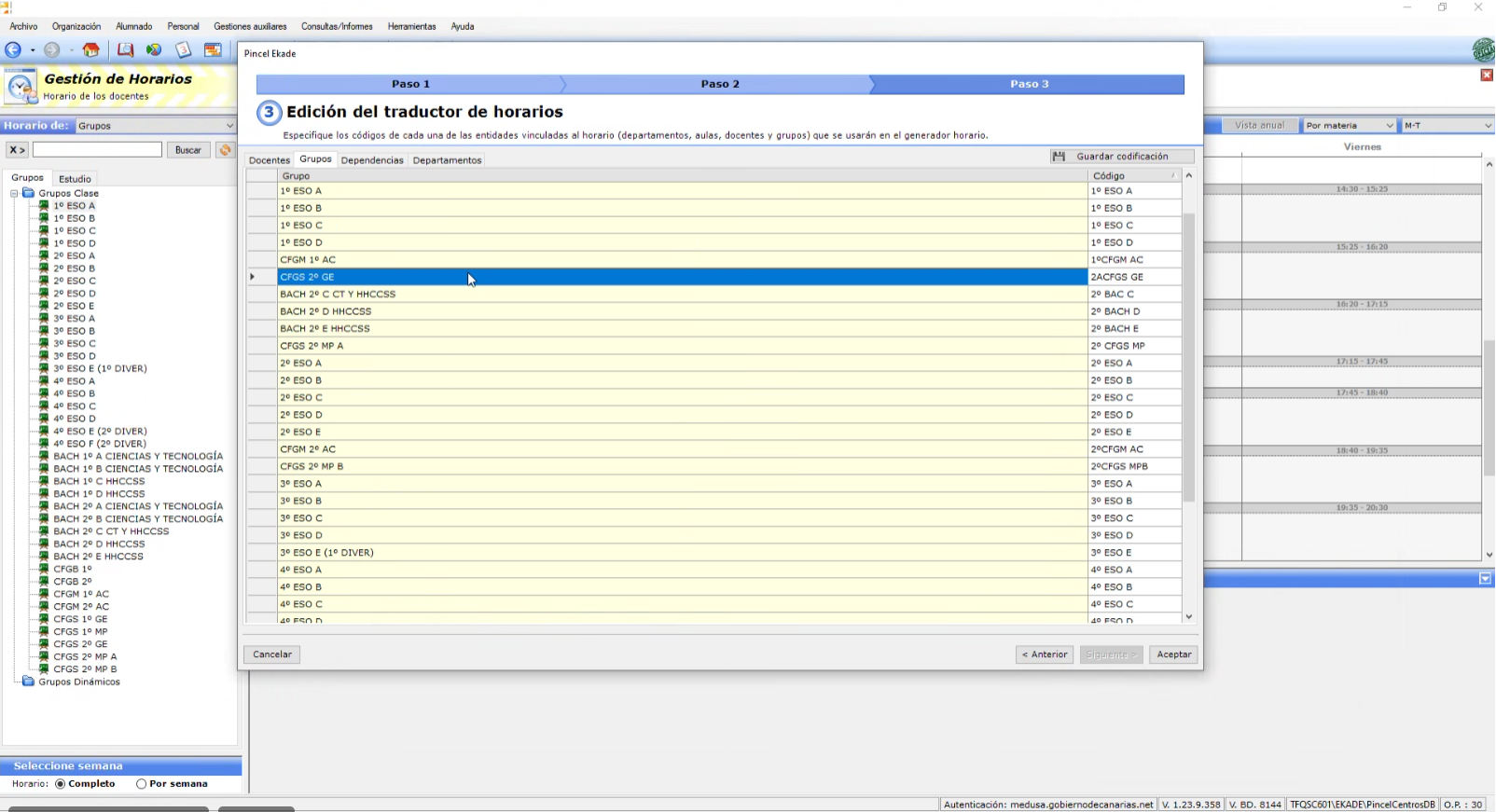
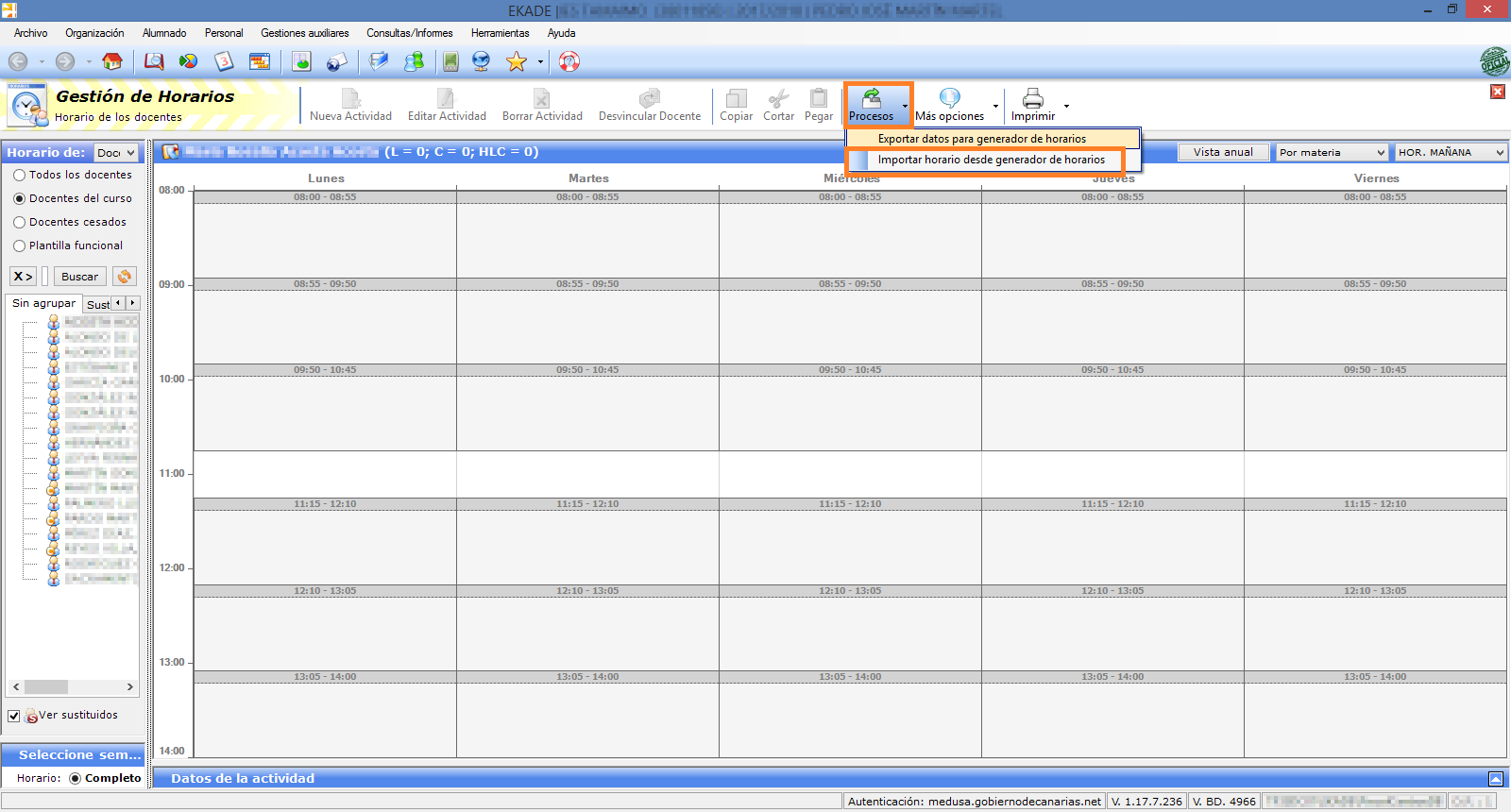
 Peñalara
Peñalara